现代社会中,手机已经成为人们生活中必不可少的工具之一。而随着技术的不断进步,手机的功能也越来越多样化。捷波朗EasyCall作为一款备受瞩目的通讯工具...
2024-01-20 592 电脑知识
在数字时代,家庭WiFi已经成为生活中不可或缺的一部分。然而,当我们突然发现家里的WiFi无法连接互联网时,可能会让我们感到困惑和沮丧。本文将针对这一问题提供一些常见的解决方案,帮助您快速恢复网络畅通。
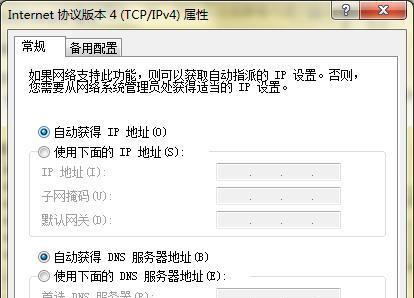
文章目录:
1.检查设备连接状态
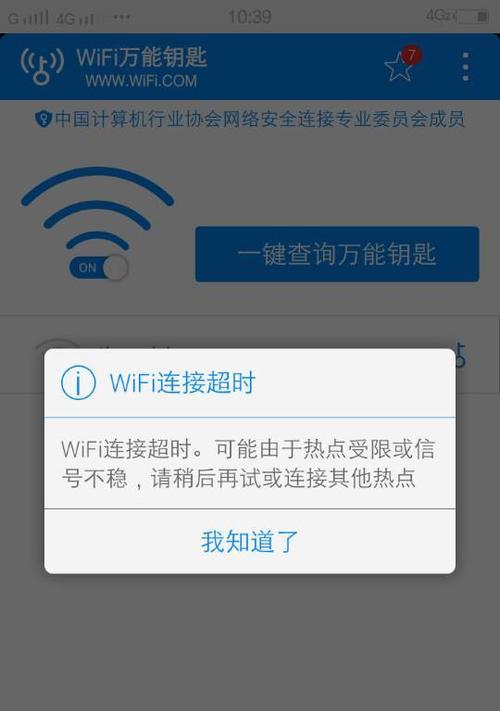
确保您的设备(如电脑、手机、平板等)已成功连接到WiFi网络,并且没有其他连接问题。
2.重启设备
尝试关闭并重新打开无法连接网络的设备,有时候这个简单的操作就能解决问题。
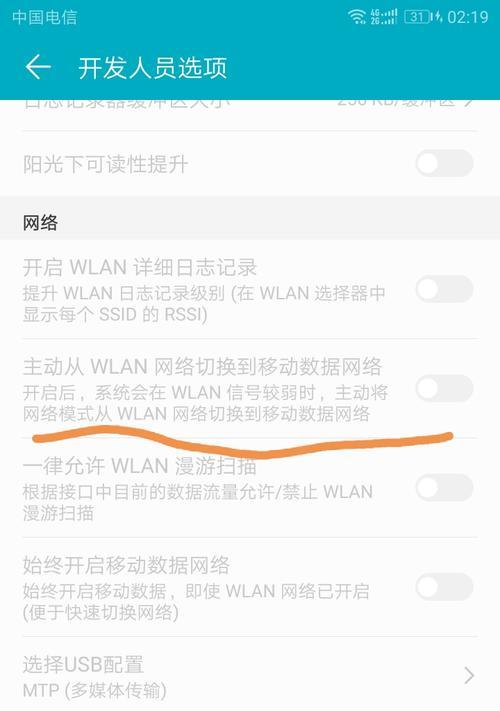
3.检查WiFi路由器状态灯
观察WiFi路由器上的状态灯,如果发现异常情况(如红灯或闪烁),可能是路由器出现了故障。
4.检查路由器电源和连接线
确保WiFi路由器的电源正常工作,以及连接电源线和网络线是否稳固。
5.更换WiFi频道
如果您周围有其他WiFi网络,可能会干扰您的连接。尝试更换一个较少使用的WiFi频道,可能有助于解决问题。
6.检查宽带供应商服务状态
联系您的宽带供应商,了解当前是否存在网络服务中断或维护。
7.重置路由器设置
通过按下路由器背面的重置按钮恢复出厂设置,注意此操作将会清除所有个人设置,请谨慎操作。
8.更新路由器固件
登录到路由器管理界面,查找并下载最新的固件更新,然后按照说明进行升级。
9.检查IP地址设置
手动检查您设备的IP地址设置是否与WiFi路由器兼容,确保未发生冲突。
10.清除DNS缓存
打开命令提示符(Windows)或终端(Mac),输入命令“ipconfig/flushdns”(Windows)或“sudokillall-HUPmDNSResponder”(Mac)清除DNS缓存。
11.使用备用DNS服务器
将您的设备的DNS服务器更改为公共DNS服务器(如GoogleDNS或OpenDNS),有时候能够解决连接问题。
12.检查防火墙设置
确保您的设备的防火墙设置没有阻止与WiFi路由器的连接。
13.更新设备驱动程序
如果您使用的是电脑,确保您的无线网卡驱动程序已更新到最新版本。
14.联系技术支持
如果您尝试了以上所有解决方案仍然无法解决问题,建议联系设备制造商或宽带供应商的技术支持寻求帮助。
15.重新配置网络
如果所有尝试都失败了,最后一招是重新配置网络,重新设置WiFi路由器和设备的连接。
当家里的WiFi突然无法上网时,不要慌张。通过检查设备连接状态、重启设备、检查WiFi路由器状态灯等方法,您很可能能够自己解决问题。如果问题仍然存在,尝试其他解决方案如更换WiFi频道、清除DNS缓存等。如果实在束手无策,不妨联系技术支持或重新配置网络。希望本文提供的解决方案能够帮助您快速恢复家庭网络畅通。
标签: 电脑知识
相关文章

现代社会中,手机已经成为人们生活中必不可少的工具之一。而随着技术的不断进步,手机的功能也越来越多样化。捷波朗EasyCall作为一款备受瞩目的通讯工具...
2024-01-20 592 电脑知识

随着家庭和办公网络的发展,有时候一个路由器的信号覆盖范围可能无法满足我们的需求,这时候就需要使用桥接功能来扩展信号覆盖范围,提供更好的网络连接体验。D...
2024-01-19 714 电脑知识

热水器是我们日常生活中不可或缺的家电之一,而以史密斯热水器50pez9作为新一代的高性能产品,为用户提供了更舒适、更方便的热水体验。本文将深入介绍这款...
2024-01-16 552 电脑知识

惠普暗影精灵4是一款性能强大的游戏笔记本电脑,但对于初次使用的用户来说,可能会遇到一些开机和设置方面的困惑。本教程将详细介绍如何正确地开启惠普暗影精灵...
2024-01-16 1022 电脑知识

在数字图像处理领域中,AdobePhotoshop(简称PS)是最受欢迎和广泛使用的软件之一。为了满足用户对于移动办公和创作的需求,微软推出了Surf...
2024-01-16 586 电脑知识

本文将深入探讨L58E6800AUDS产品的功能和性能,带您了解这款产品在电视行业中的表现。外观设计与工艺:令人惊叹的精致设计L58E68...
2024-01-16 542 电脑知识
最新评论